Как исправить ошибку «Ваш ввод не может быть открыт» в VLC?

VLC – наиболее часто используемый кроссплатформенный медиаплеер с открытым исходным кодом, доступный бесплатно. Этот медиаплеер доступен для Windows, MacOS, Android, iOS и т. д. Но в последнее время многие пользователи жаловались на получение ошибки «Ваш ввод не может быть открыт» в VLC. Продолжайте читать, чтобы узнать, как это исправить.
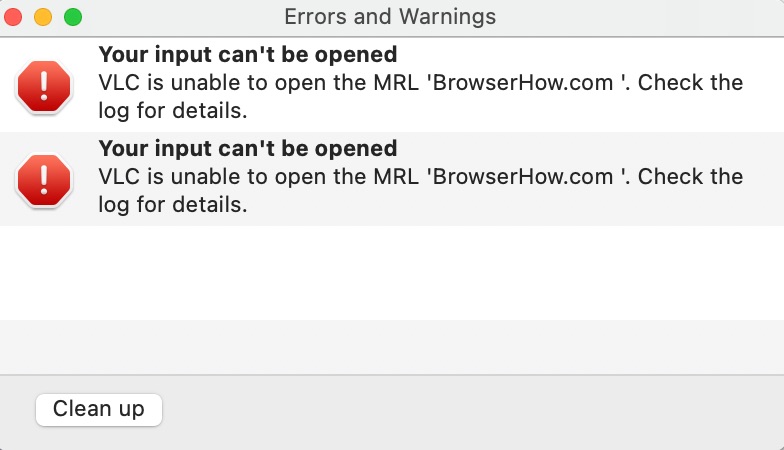
Эта ошибка затрудняет воспроизведение музыки и видео. Поскольку VLC всегда известен своей гибкостью и совместимостью. Эта ошибка может повлиять на ваш пользовательский опыт. Итак, давайте начнем с некоторых методов устранения этой проблемы.
Причины ошибки сетевого потока
- Неверный URL-адрес потоковой передачи
- Поврежденный видеофайл
- Несовместимый формат файла
- Зашифрованная сеть потокового вещания
Лучшие исправления: проблема с невозможностью открытия ввода в VLC
Ниже приведены некоторые методы устранения неполадок, которые могут помочь вам исправить «Ввод не может быть открыт». Важно отметить, что не все видео можно транслировать в VLC. Поэтому убедитесь, что вы указали правильный URL-адрес потоковой передачи для воспроизведения видео.
Сбросить настройки VLC
Возможно, вы по незнанию изменили некоторые настройки, что может вызвать эту проблему. Сбросьте настройки VLC и проверьте, устранено ли сообщение об ошибке. Вот как это можно сделать:
- Откройте VLC и нажмите Инструменты.
- Нажмите Настройки.
- Теперь нажмите Сбросить настройки внизу и проверьте, устранена ли проблема.
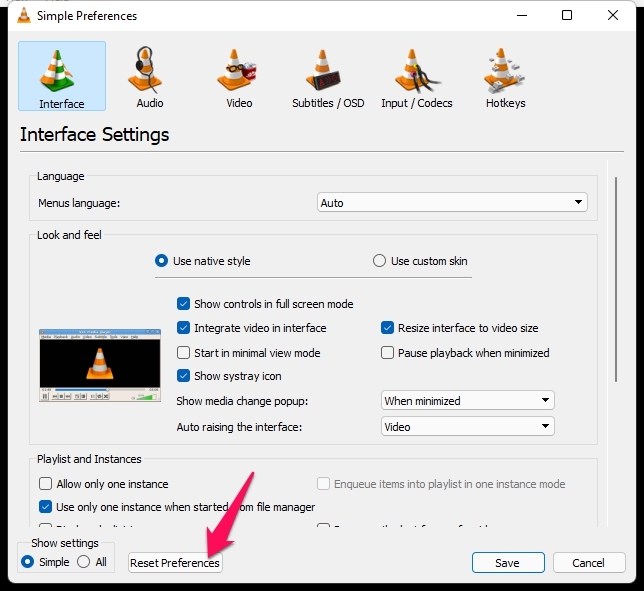
Изменить настройки потоковой передачи
Измените параметры потоковой передачи в проигрывателе VLC.
- Откройте Сетевой поток.
- Нажмите «Включить Вывод потока» и откройте Настройки.
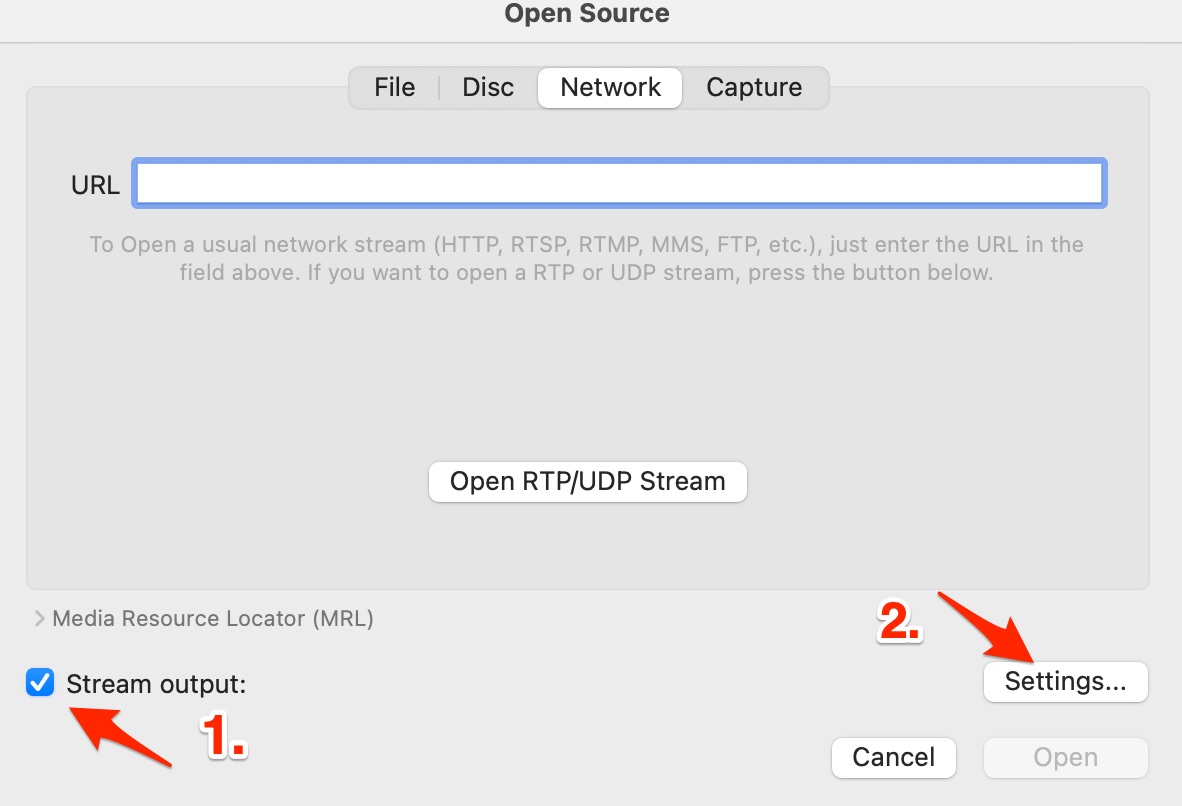
- Включить тип потока — HTTP.
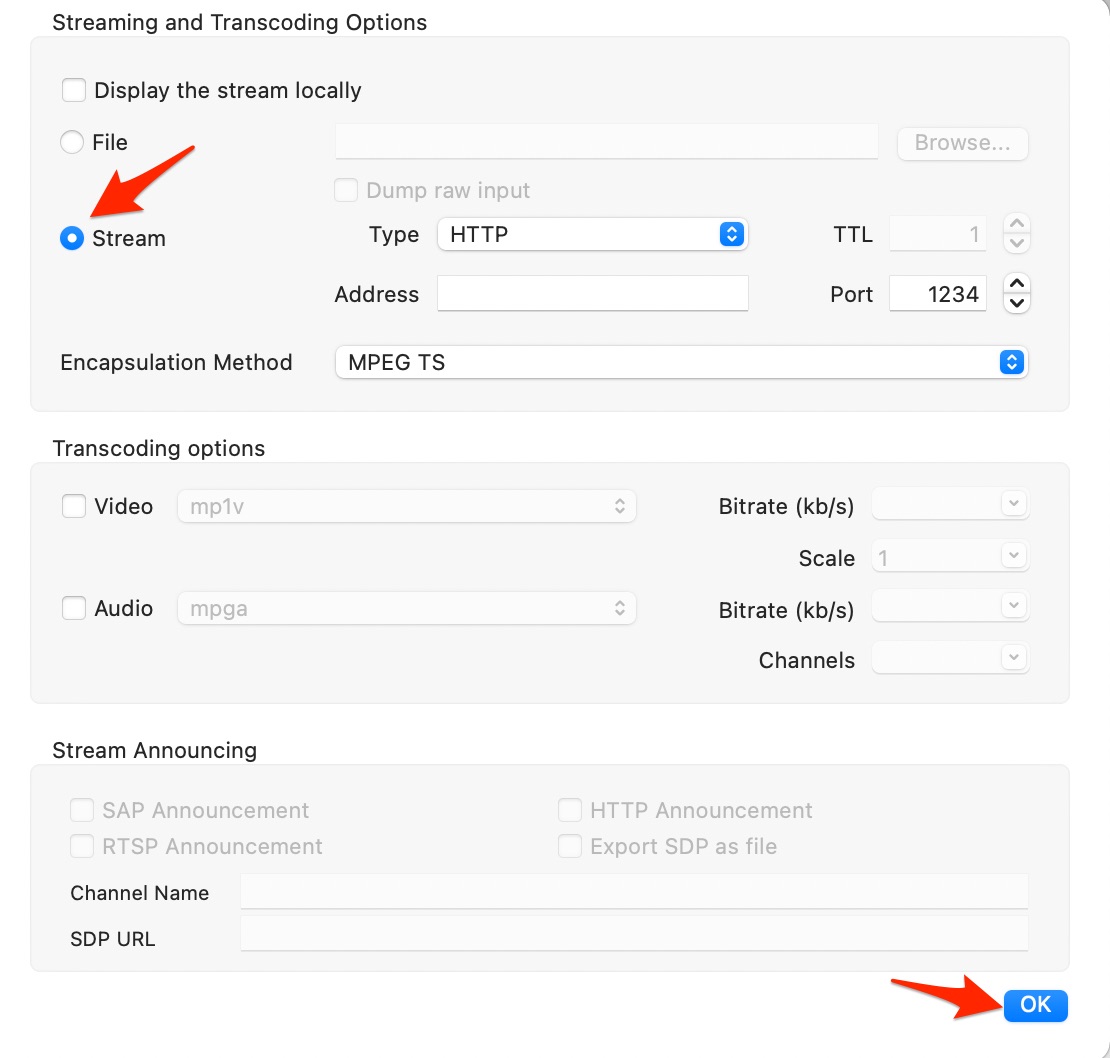
Сохраните файл YouTube.lau в папке плейлиста VLC
Вот как это можно сделать:
- Нажмите здесь и скопируйте код со страницы.
- Теперь создайте новый текстовый файл и вставьте в него код.
- Переименуйте текстовый файл в «youtube.luac» и скопируйте его.
- Теперь перейдите по следующему пути в проводнике.
C:\Program Files (x86)\VideoLAN\VLC\lua\playlist
- Замените существующий файл youtube.luac на только что созданный.
- Перезагрузите устройство и проверьте, воспроизводит ли VLC видео.
Отключить брандмауэр Защитника Windows
Брандмауэр Windows иногда блокирует URL-адреса YouTube. Выключите его и проверьте, исправляет ли он ошибку носителя VLC. Вот как это можно сделать:
- Нажмите Пуск и найдите Брандмауэр Защитника Windows
- Нажмите Открыть.
- Нажмите Включить брандмауэр Защитника Windows на левой панели.
- Теперь установите флажок Отключить брандмауэр Защитника Windows в настройках частной и общедоступной сети.
- Нажмите ОК внизу.
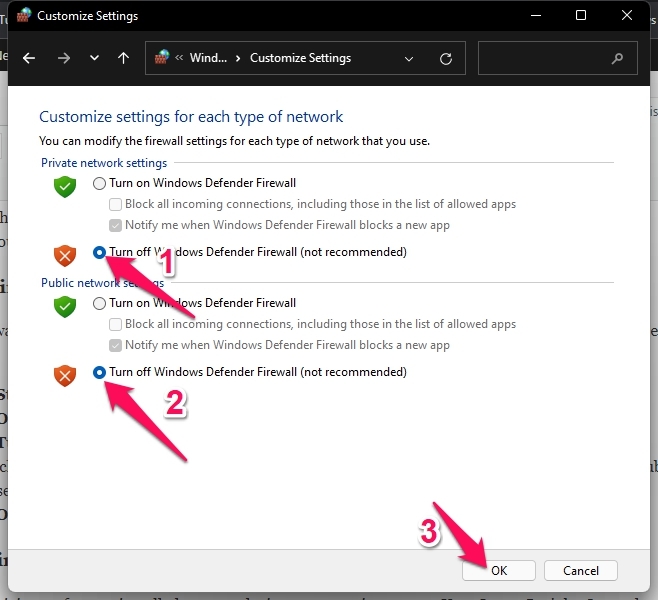
Отключить сторонний антивирус
Сторонние антивирусные программы, установленные на вашем устройстве, иногда могут вызывать ошибку «Ввод не может быть открыт» в VLC. Отключите антивирусное программное обеспечение, чтобы проверить, решает ли оно проблему. Если отключение антивируса не помогло, временно удалите его и проверьте его.
Обновить VLC
Если вы не обновили VLC до последней версии, эта ошибка может вас беспокоить. Обновите VLC до последней версии и проверьте, устраняет ли это проблему. Вот как это можно сделать:
- Откройте VLC и нажмите Справка.
- Теперь нажмите Проверить наличие обновлений.
- VLC теперь будет автоматически сканировать обновления.
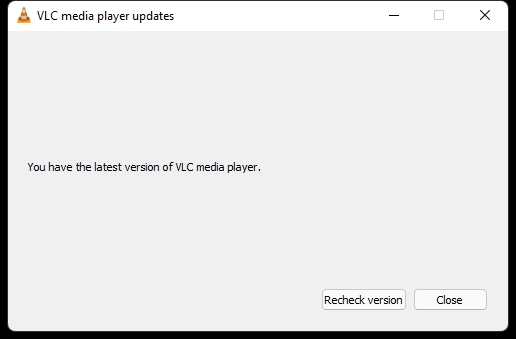
- На Mac: чтобы обновить VLC, нажмите кнопку «VLC Media Player» в верхней строке меню и проверьте наличие обновлений.
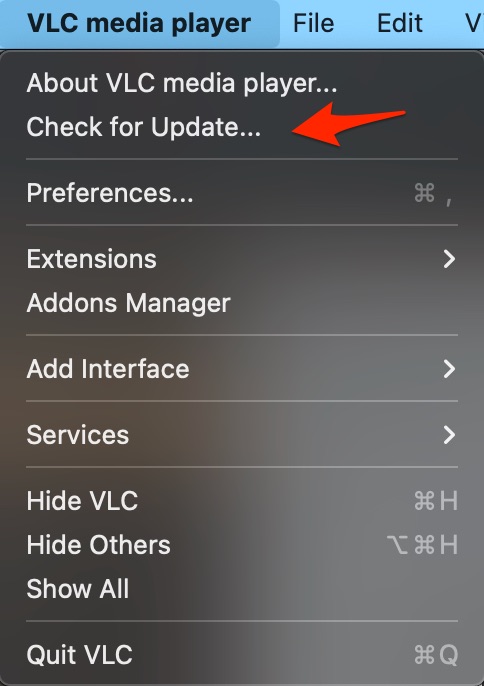
Переустановить VLC
Если ни один из вышеперечисленных шагов не помог вам, переустановите медиаплеер VLC. Иногда проблема кроется в основных файлах программного обеспечения, и ее невозможно решить вручную.
Подведение итогов
Вот как вы можете исправить «Ввод не может быть открыт в VLC». Мы надеемся, что упомянутые выше методы устранения неполадок смогли вам помочь. Тем не менее, если у вас возникнут какие-либо проблемы, оставьте комментарий ниже.


